チョイ乗り利用の増加を狙う?
こんにちは!
エカキオです!
本日からタクシーの初乗り料金、距離の引下げが東京都内で実施されるそうですね!
都内勤務者としては気軽に料金出来るので、とても嬉しく思います。
ここで新料金設定を確認しましょう。
初乗り料金
主に410円(380円から10円刻みで設定可能)
初乗り料金距離
1.052km(前は2km)
メーター増加
80円/237m(前は90円/280mでした)
2kmまでは旧料金制と変わらず料金出来ますが、6.5kmを超えると新料金制の方が割高になっていく様です。
疑問と要望
1km弱の距離の利用の需要って結構あると思うのです。
ターゲットは外国人観光客や高齢者の方はみたいですね。
サラリーマンも大量の資料など持っていく時や、駅から少し離れていて、歩くかタクシーかなど迷うことって結構あるので、ぜひ利用したいです。
ただ、料金はなぜ410円なのでしょう?
その10円とすることで、お釣りが多くて煩わしくないのでしょうか?
500円玉で払っても、90円のお釣り(50×1,10×4)だし、
1,000円札で払っても、590円です。(500×1,50×1,10×4)
510円払えば良いんですけどね。
チョイ乗りなので、その辺りもスムーズにやり取り出来ると煩わしさが少し減るのに。と思いました。
あとは昨今の電子マネー化の流れに乗って、もっと簡易に電子マネー払いが料金出来ると良いかなって思います。
タクシー運転手の慣れも必要かもですが。
まとめ
いかがでしょうか。
都内の観光の時なども駅からの道のりがわからないなどの時でも少しハードルが下がるのではないでしょうか。
都内もワンコインでタクシーに乗れる時代ですね。
最近のタクシーはスマホの充電器など搭載している車も多いので、どんどん豊かな設備になってくれてありがたいですね。
(ワンメーターじゃ充電する間もないですが)
それでは、この辺で。
エカキオ

- 作者:広田民郎
- 出版社/メーカー:ぺりかん社
- 発売日: 2006/02
- メディア:単行本
- クリック: 1回
- この商品を含むブログ (2件) を見る











































![AutoCADの達人が教えてくれるベストテクニック100[AutoCAD2016対応] (エクスナレッジムック) AutoCADの達人が教えてくれるベストテクニック100[AutoCAD2016対応] (エクスナレッジムック)](http://images-fe.ssl-images-amazon.com/images/I/619HlUAHJ%2BL._SL160_.jpg)






















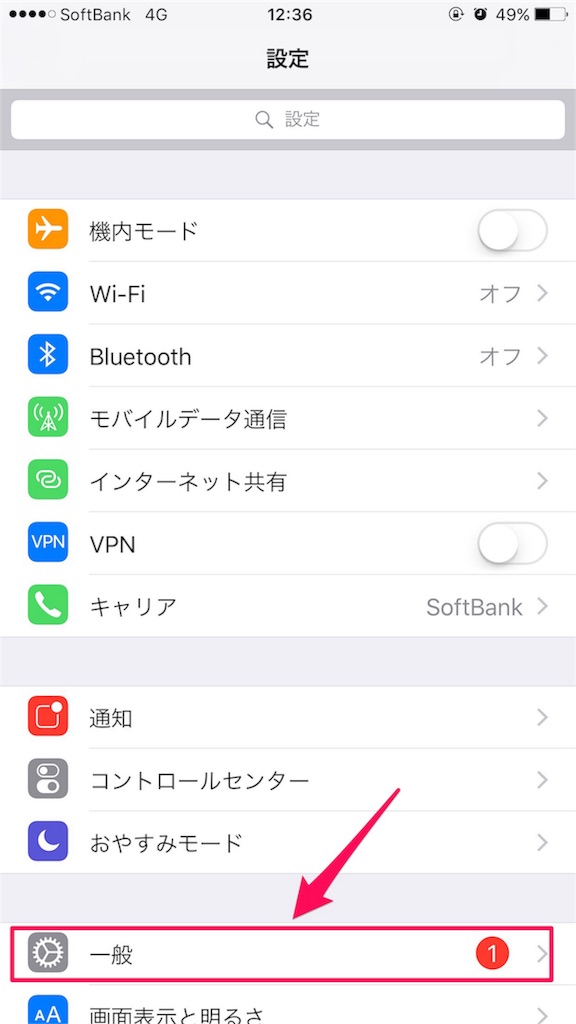
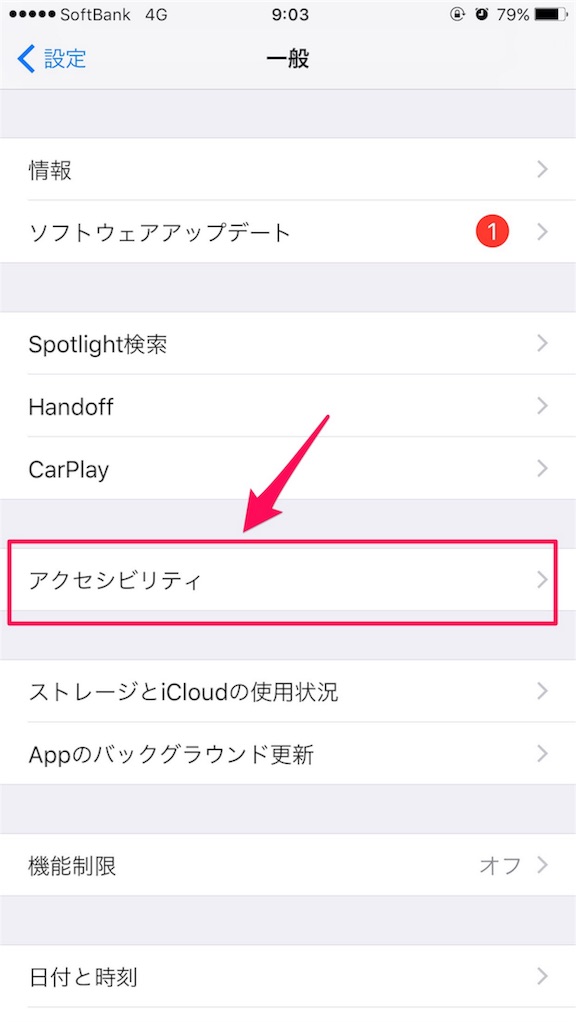

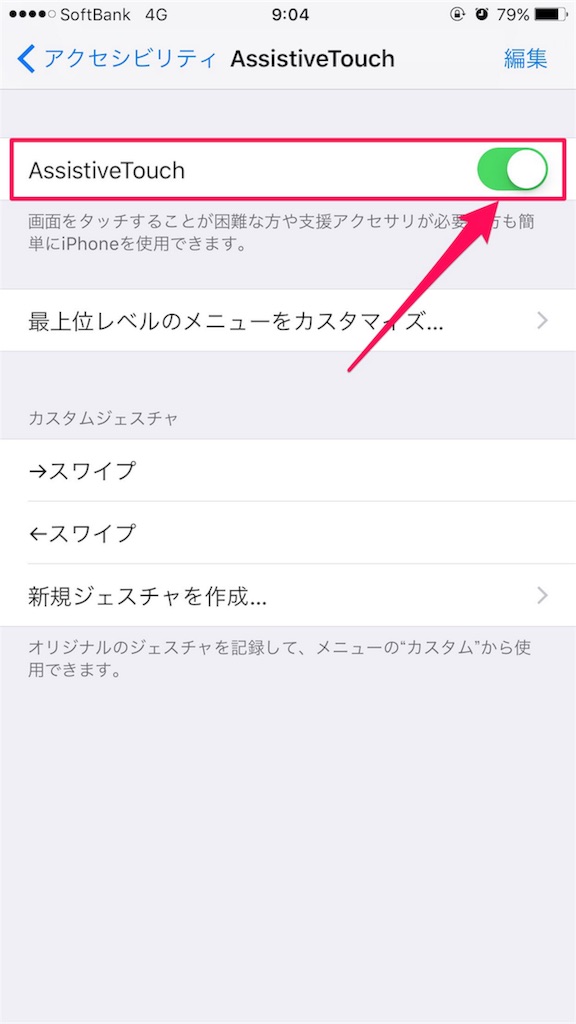



![【Palmo】iPhone7 White(パルモ 白)2017年度レッドドット・デザイン賞(red dot design award) グッドデザイン賞受賞[米軍MIL規格取得 落下 防止 耐衝撃 吸収 iPhone専用保護ケース,カバー]超軽量 高品質シリコン,アンチダスト加工 片手 大学,病院と健康実験認定済 【Palmo】iPhone7 White(パルモ 白)2017年度レッドドット・デザイン賞(red dot design award) グッドデザイン賞受賞[米軍MIL規格取得 落下 防止 耐衝撃 吸収 iPhone専用保護ケース,カバー]超軽量 高品質シリコン,アンチダスト加工 片手 大学,病院と健康実験認定済](http://images-fe.ssl-images-amazon.com/images/I/51nl5sm0-ML._SL160_.jpg)
















![Aoleca ハンディスキャナJPEG PDF OCRスキャナ 名刺 A4 写真種類を簡単データ化 自炊対応 携帯式ハンディスキャナー ポータブルスキャナー 900dpi超高画質をサポート可能[A4サイズ対応] ブラック Aoleca ハンディスキャナJPEG PDF OCRスキャナ 名刺 A4 写真種類を簡単データ化 自炊対応 携帯式ハンディスキャナー ポータブルスキャナー 900dpi超高画質をサポート可能[A4サイズ対応] ブラック](http://images-fe.ssl-images-amazon.com/images/I/41pjjmiK87L._SL160_.jpg)